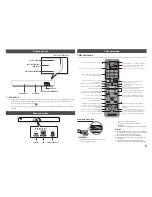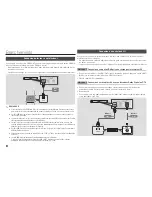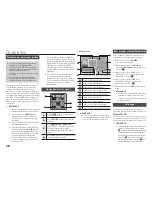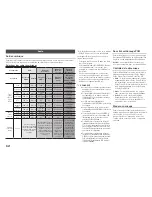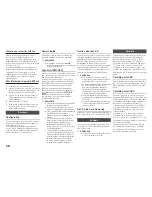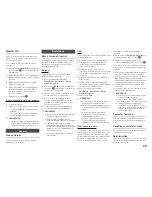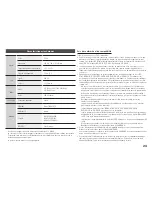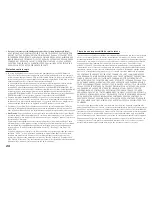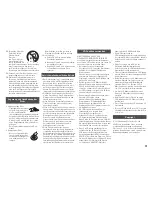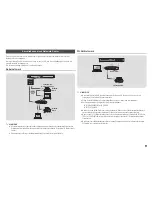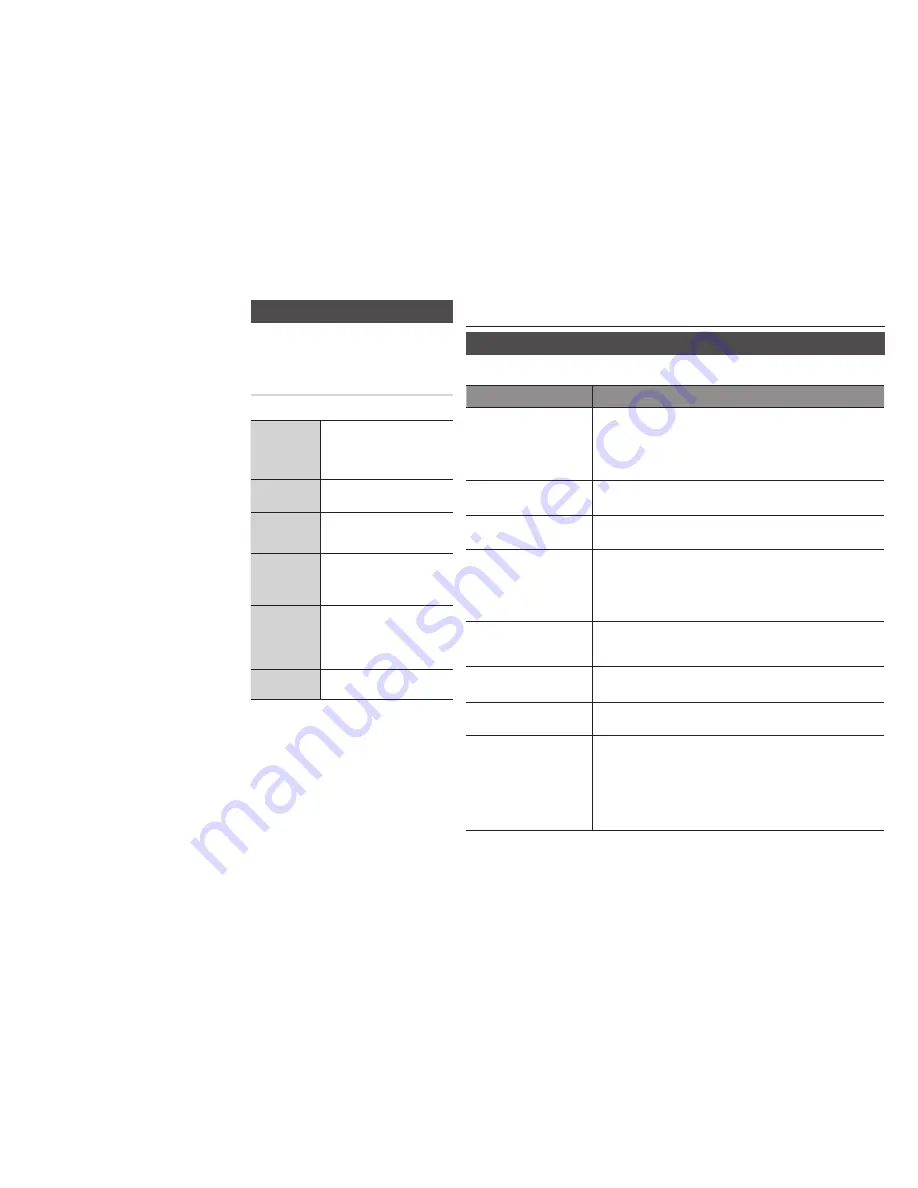
21
Annexes
Dépannage
Avant de requérir une réparation, vérifiez d’abord les points suivants.
PROBLÈME
SOLUTION
La télécommande ne permet
d’exécuter aucune opération.
•
Vérifiez les piles de la télécommande. Vous devez peut-être les remplacer.
•
Utilisez la télécommande à une distance maximale de 6,1 m du lecteur.
•
Retirez les piles et appuyez sur un ou plusieurs boutons pendant plusieurs minutes afin
de procéder au drainage du microprocesseur de la télécommande pour la réinitialiser.
Insérez à nouveau les piles et essayez de faire fonctionner la télécommande.
Le disque ne fonctionne pas.
•
Assurez-vous que le disque est inséré la face imprimée orientée vers le haut.
•
Vérifiez le numéro de zone du disque Blu-ray/DVD.
Le menu du disque ne s’affiche
pas.
•
Vérifiez que le disque possède des menus.
Le message d’interdiction apparaît
à l’écran.
•
Ce message s’affiche lorsque vous appuyez sur un bouton non valide.
•
Le logiciel du disque Blu-ray/DVD ne prend pas en charge la fonction en question
(par ex. : les angles).
•
Vous avez demandé un titre, un numéro de chapitre ou un temps de recherche
hors de portée du disque.
Le mode Lecture n’est pas celui
qui a été sélectionné dans le
menu de configuration.
•
Certaines fonctions sélectionnées dans le menu de configuration pourront ne
pas s’exécuter correctement si le disque n’a pas été encodé avec les fonctions
correspondantes.
Impossible de modifier le format
d’image de l’écran.
•
Sur le disque Blu-ray/DVD, le format d’image de l’écran est spécifié sur une valeur fixe.
•
Il ne s’agit pas d’un problème lié au lecteur.
Absence de son.
•
Assurez-vous d’avoir sélectionné la sortie numérique appropriée dans le menu
Options audio.
L’écran est bloqué.
•
Il est possible que l’écran du téléviseur n’affiche pas d’image lorsque la résolution
de la sortie HDMI n’est pas prise en charge par le téléviseur (par exemple 1080p).
•
Appuyez sur le bouton
@
(du panneau avant) pendant plus de 5 secondes en
l’absence de disque inséré dans le lecteur. Tous les paramètres seront réinitialisés
sur leur valeur d’origine.
•
Le rétablissement des réglages par défaut entraîne l’effacement de toutes les
données Blu-ray de l’utilisateur stockées sur le lecteur.
élément désiré.
5.
Répétez l'étape 4 pour sélectionner et
vérifier des élément désiré supplémentaires.
6.
Pour retirer un élément sélectionné de la
liste, appuyez à nouveau sur
JAUNE (C).
La
coche de l'élément sélectionné disparaît.
7.
Une fois terminé, appuyez sur le bouton
TOOLS
puis sélectionnez
Copier vers USB
à l’aide des boutons ▲▼, puis appuyez sur
le bouton
v
. La fenêtre contextuelle Copie
vers USB s'affiche.
8.
Utilisez les boutons ▲▼ pour sélectionner
le périphérique où stocker les fichiers, puis
appuyez sur le bouton
v
.
✎
REMARQUE
`
Ne débranchez pas le périphérique lorsque
copier est en cours d’exécution.
9.
Si vous souhaitez annuler copie, appuyez
sur le bouton
v
et sélectionnez
Oui
.
Sélectionnez
Non
pour continuer copie.
10.
Lorsque l'opération est terminée, le message
« Copie terminée » s'affiche. Appuyez sur
le bouton
v
pour revenir à l'écran de
lecture.
✎
REMARQUE
`
Cette fonction n'est pas prise en charge par
certains disques.
`
Dans l'écran copie, vous pouvez également
choisir entre les options
Sélectionner tout
et
Tout désélectionner
.
-
Utilisez
Sélectionner tout
pour sélectionner
toutes les Copie. Cette action annule toutes
vos sélections de pistes individuelles.
-
Utilisez
Tout désélectionner
pour
désélectionner en une seule fois toutes les
Copie sélectionnées.
Lecture des contenus photo
Vous pouvez lire les contenus photo sauvegardés
sur un Blu-ray Disque,DVD, un CD,un périphérique
de stockage USB ou votre ordinateur.
Utilisation du menu Outils
Pendant la lecture, appuyez sur le bouton
TOOLS
.
Lancer le
diaporama/
Arrêter le
diaporama
Sélectionnez cette option pour
Lancer ou arrêter le diaporama..
Vit. diaporama
Sélectionnez cette option pour
Vit.
diaporama
Fond musical
Sélectionnez cette option pour
écouter de la musique tout en
visionnant un diaporama.
Zoom
Sélectionnez cette option pour
agrandir l'image actuellement
sélectionnée. (Agrandissement
jusqu'à 4 fois la taille réelle)
Pivoter
Sélectionnez cette option pour
tourner l'image. (Ceci entraîne la
rotation de l'image dans le sens des
aiguilles d'une montre ou en sens
inverse.)
Information
Affiche les informations relatives à
l'image.
✎
REMARQUE
`
Le menu Outils peut varier en fonction du disque
ou du périphérique de stockage utilisé.
`
Pour activer la fonction de musique de fond, le
fichier photo doit se trouver sur le même support
de stockage que le fichier musical.
Cependant, la qualité du son peut être affectée
par le débit binaire du fichier MP3, la taille de la
photo et la méthode d'encodage.
`
Vous ne pouvez pas agrandir les sous-titres et les
graphiques PG pour les afficher en mode plein
écran.